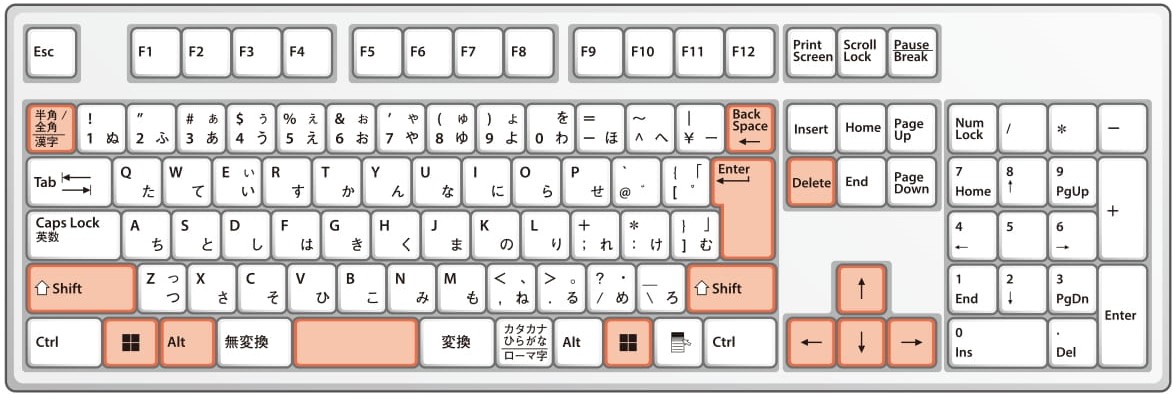目次
Chapter 1 表の作成で困った
- 1 Excelのバージョンとその違い
- 2 Excelのバージョンを確認する
- 3 Excel 2021とMicrosoft 365の違い
- 4 ブックとシートを理解する
- 5 行番号と列番号を理解する
- 6 セルを理解する
- 7 数式を入力する
- 8 セル参照の使い方
- 9 「セルの表示形式」とは
- 10 「書式」とは
- 11 数式と値の違い
- 12 ファイルを検索して開く
- 13 クイックアクセスツールバーを表示する
- 14 クイックアクセスツールバーによく使うボタンを登録する
- 15 アクティブセルを一瞬でA1 セルに戻す
- 16 リボンがなくなってしまったら
- 17 行番号・列番号が表示されなくなったら
- 18 数式バーが表示されなくなったら
Chapter 2 データ入力で困った
- 19 セルの一部だけを書き換える
- 20 アクティブセルを右方向に移動する
- 21 Enterを押した後の移動方向を変える
- 22 選択した範囲だけにデータを入力する
- 23 難しい漢字を入力する
- 24 自動で行われた変換を取り消す
- 25 「@」や「/」を入力する
- 26 「0」が消えてしまったら
- 27 入力が日付に変わってしまったら
- 28 ()付きの数値が負の値になったら
- 29 セルに緑のマークが表示されたら
- 30 セルに「####」と表示されたら
- 31 セル内で改行する
- 32 すばやく連続データを入力する
- 33 奇数データだけを入力する
- 34 オリジナルの順番をすばやく入力する
- 35 オートフィルで書式をコピーしたくない場合は
- 36 それまでに入力した値から選択して入力する
- 37 あらかじめ入力リストを作成しておく
- 38 法則のあるデータを自動入力する
- 39 郵便番号から住所を入力する
Chapter 3 セルの編集で困った
- 40 文字に合わせてセル幅を調整する
- 41 列幅や行の高さをまとめて揃える
- 42 変更した行の高さが戻らない場合は
- 43 セルを削除せずに見えなくする
- 44 表の見出しが隠れないようにする
- 45 シートの離れた部分を同時に確認する
- 46 複数のセルを1つにまとめる
- 47 文字の配置は変えずに結合する
- 48 あふれた文字をセル内に収める
- 49 あふれた文字をセル内で折り返す
- 50 離れた位置にあるセル範囲を同時に選択する
- 51 表を一瞬で選択する
- 52 空白のセルだけをすばやく選択する
- 53 行単位や列単位でデータを移動する
- 54 列幅を保持したまま表をコピーする
- 55 計算結果だけをコピーする
- 56 表の行と列を入れ替える
- 57 既存の表に別表のデータを挿入する
- 58 文字間の不要なスペースをまとめて削除する
- 59 セル内の改行をまとめて削除する
- 60 よく使うセル範囲をかんたんに選択する
- 61 セル範囲に付けた名前を確認する
- 62 セル範囲に付けた名前を削除する
Chapter 4 セルの書式設定で困った
- 63 書式だけをコピーする
- 64 書式だけを削除する
- 65 既定のフォントを変更する
- 66 表に横罫線だけを引く
- 67 セルに斜線を引く
- 68 セル内の文字を均等に配置する
- 69 数値が右寄せにならない場合は
- 70 セルの左端に文字がくっつかないようにする
- 71 文字を縦書きにする
- 72 漢字にふりがなを振る
- 73 日付の表示形式を変更する
- 74 「年/月」が英語で表示されたら
- 75 数値に通貨記号を付ける
- 76 数値の「0」を表示する
- 77 小数点以下の桁数を指定する
- 78 数値に「E+」と表示されたら
- 79 入力した日付に曜日を表示する
- 80 計算に影響しない単位を表示する
- 81 マイナスの数値に△記号を付ける
- 82 数値の小数点の位置を揃える
- 83 数値を千単位で表示する
- 84 特定の文字だけ書式を付ける
- 85 条件に一致するセルに書式を付ける
- 86 日曜日の行全体に色を付ける
- 87 数値の大きさに合わせてミニグラフを表示する
Chapter 5 印刷で困った
- 88 総ページ数を付けて印刷する
- 89 先頭のページ番号を「1」以外にする
- 90 印刷イメージを見ながらはみだしを調整する
- 91 余白を減らして印刷する
- 92 極限まで余白を狭くする
- 93 表を用紙の中央に印刷する
- 94 区切りのよいところで改ページする
- 95 すべてのページに表の見出しを入れて印刷する
- 96 指定した範囲だけを印刷する
- 97 はみ出した表を1ページに収めて印刷する
- 98 表の横幅だけを1ページに収めて印刷する
- 99 小さい表を拡大して印刷する
- 100 複数のシートを同時に印刷する
- 101 用紙の両面に印刷する
- 102 使いたい用紙が表示されない場合は
- 103 白黒印刷でもグラフの色を見分けさせる
Chapter 6 数式で困った
- 104 Excelで四則演算の計算をする
- 105 セル参照で計算する
- 106 数式をコピーする
- 107 もっとかんたんに数式をコピーする
- 108 コピーした数式がエラーになったら
- 109 数式の参照元を確認する
- 110 数式の参照範囲を変更する
- 111 配列数式を使って計算する
- 112 スピル機能を使って計算する
- 113 ほかのシートのセルを参照する
- 114 数式を作らずに結果だけを表示する
- 115 数式を作らずに集計表を作る
Chapter 7 関数で困った
- 116 関数の見方を知る
- 117 関数を入力する
- 118 合計をかんたんに求める
- 119 縦横の合計をまとめて求める
- 120 連続していないセルの合計を求める
- 121 小計と総計を同時に求める
- 122 複数のシートをまたいだ数値の合計を求める
- 123 最大値や最小値を求める
- 124 数値の累計を求める
- 125 数値を四捨五入する
- 126 端数を切り上げる/切り捨てる
- 127 余りを求める
- 128 ふりがなを別のセルに表示する
- 129 順位を求める
- 130 半角文字を全角文字に変換する
- 131 不要なスペースを取り除く
- 132 条件によって処理を分岐する
- 133 エラーが表示されないように設定する
- 134 特定の条件を満たすデータの個数を数える
- 135 特定の条件を満たすデータだけを合計する
- 136 別表から商品名や価格を取り出す
Chapter 8 グラフで困った
- 137 グラフをかんたんに作成する
- 138 グラフの要素を理解する
- 139 グラフのサイズや位置を変更する
- 140 グラフの行と列を入れ替える
- 141 グラフのデータ範囲を変更する
- 142 グラフのレイアウトを変更する
- 143 グラフのデザインを変更する
- 144 グラフの一部の色を変更する
- 145 棒グラフと折れ線グラフを組み合わせる
- 146 グラフの種類を変更する
- 147 凡例の位置を変更する
- 148 グラフ内に縦横のラベルを付ける
- 149 縦(値)軸ラベルを縦書きで表示する
- 150 数値軸の最小値と最大値を変更する
- 151 目盛を千単位で表示する
- 152 グラフ内に元データの数値を表示する
- 153 横棒グラフの上下を反転する
- 154 円グラフの一部を切り出す
- 155 グラフだけを大きく印刷する
- 156 グラフをWord 文書に貼り付ける
- 157 セル内にグラフを作成する
Chapter 9 並べ替えと抽出で困った
- 158 列単位でデータを並べ替える
- 159 漢字を正しく並べ替える
- 160 複数の条件でデータを並べ替える
- 161 オリジナルの順序でデータを並べ替える
- 162 特定のデータだけを抽出する
- 163 指定した文字を含むデータだけを抽出する
- 164 複数の条件を指定してデータを抽出する
- 165 重複データを削除する
- 166 テーブルについて理解する
- 167 表をテーブルに変換する
- 168 テーブルに集計行を追加する
- 169 テーブルのデータをかんたんに抽出する
- 170 ピボットテーブルについて理解する
- 171 ピボットテーブルでクロス集計表を作る
- 172 ピボットテーブルの項目を入れ替える
- 173 エラーのセルを見つける
Chapter 10 エラー表示で困った
- 174 無視したエラーを再表示する
- 175 エラーの意味を知る
- 176 「循環参照」エラーが表示されたら
- 177 「#NUM!」エラーが表示されたら
- 178 「#N/A」エラーが表示されたら
- 179 「#VALUE!」エラーが表示されたら
- 180 「#NULL!」エラーが表示されたら
- 181 「#NAME?」エラーが表示されたら
- 182 「#REF!」エラーが表示されたら
- 183 シート見出しに名前を付ける
- 184 シートを別のブックに移動/コピーする
- 185 同じブックにある複数のシートを並べて表示する
Chapter 11 ファイルとシートで困った
- 183 シート見出しに名前を付ける
- 184 シートを別のブックに移動/コピーする
- 185 同じブックにある複数のシートを並べて表示する
- 186 ファイルのプロパティを確認する
- 187 個人情報を削除する
- 188 PDFファイルで保存する
- 189 Wordで作成した表をExcelに貼り付ける
- 190 テキストファイルをExcelで開く
- 191 上書き保存せずに閉じたファイルを開く
- 192 一度も保存していないファイルを復元する
- 193 ファイルの閲覧を制限する
- 194 一部分のセルだけ編集可能にする
- 195 セキュリティの警告メッセージが表示されたら
- 196 「データが壊れています」と表示されたら
- 197 既定の保存先を変更する
- 198 Excelにサインインする
- 199 OneDriveにデータを保存する
- 200 ファイルを共有する